イベントコリレーションパターンに一致した場合に、どのコリレーション処理を行うかの組み合わせを定義します。
イベントコリレーションの監視条件としてイベントコリレーションパターンを複数指定できます。複数指定する場合は、イベントコリレーションパターンの関連性や、監視間隔などの監視条件を定義します。
設定例は、“イベントコリレーション監視の条件定義例”を参照してください。
設定画面の表示方法
Event Designer を起動します。
以下のMicrosoft(R) Excelファイルを起動します。
Event Designerインストールディレクトリ\bin\Event Designer.xls |
[CSV入力]ボタンをクリックします。入力するファイルにmpaoscrcsv(イベントコリレーション定義のCSV出力コマンド)で出力したCSVファイルを指定します。
→CSVファイルの内容が、Event Designerに反映されます。
[コリレーション定義]ボタンをクリックします。
サブメニューから[コリレーション監視の条件定義]ボタンをクリックし、[コリレーション監視の条件定義メンテナンス]シートを表示します。
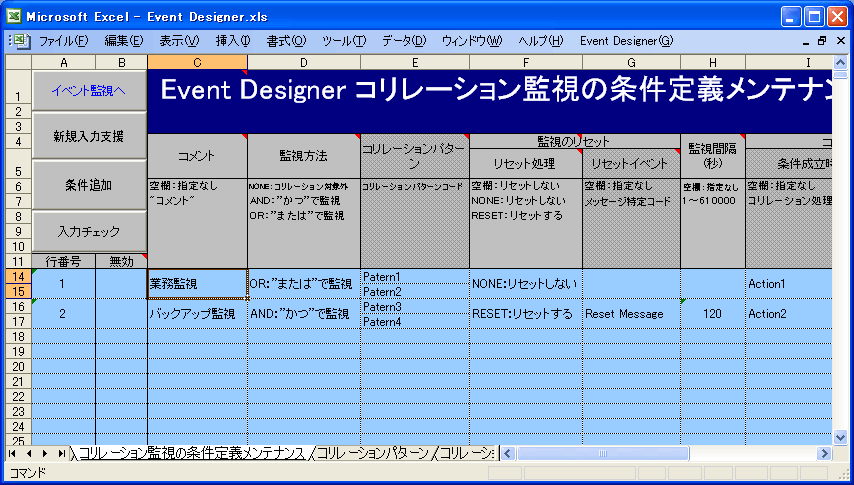
設定する項目
分類 | 項目 | 説明 |
|---|---|---|
コリレーション情報 | [コメント] | イベントコリレーションの監視条件のコメントを設定します。 |
監視方法 | [監視方法] | イベントコリレーションパターンの発生方法を指定します。 |
コリレーションパターン | [コリレーションパターン] | 監視するイベントコリレーションパターンを指定します。 |
[監視のリセット] | [リセット処理] | 特定のイベントが発生した場合にイベントコリレーションの監視を初期化するかを指定します。 |
[リセットイベント] | イベントコリレーションの判定をリセットするイベントを特定する条件を設定します。 | |
監視間隔 | [監視間隔(秒)] | 複数のイベントコリレーションパターンの監視方法に“かつ”を指定した場合に、全体のイベントコリレーション条件を満たすまでの時間を設定します。 |
[コリレーション処理] | [条件成立時] | イベントコリレーションの条件が成立した場合のイベントコリレーション処理を指定します。 |
[条件不成立時] | イベントコリレーションの条件が成立しなかった場合のイベントコリレーション処理を指定します。 |
各項目の選択内容の説明は、Excelのコメントを参照してください。
定義内容を確認する
[入力チェック]ボタンをクリックし、設定している内容に文法的な問題はないかを確認します。問題がある場合は、エラーダイアログに表示された内容に従って、設定内容を見直してください。
イベントコリレーション監視の条件定義を無効化/有効化する
イベントコリレーション監視の条件定義は行単位で有効/無効を設定できます。無効と設定された定義は、発生メッセージと比較されません。定義した内容が一時的に不要となった場合には、その定義行を削除するのではなく、無効を設定します。再びその定義が必要となったときに、無効を有効に変更するだけで使用できるため、最初から定義しなおす必要がありません。
イベントコリレーション監視の条件定義を無効化する場合は、以下の手順で行います。
無効化したい行を選択します。
[無効]欄で[無]を選択します。
イベントコリレーション監視の条件定義を有効化する場合は、以下の手順で行います。
有効化したい行を選択します。
[無効]欄を何も選択していない状態にします。
定義内容を保存する
イベントコリレーション監視の条件定義は、以下の手順でCSVファイルに保存します。
[コリレーション監視の条件定義メンテナンス]シートにて、[イベント監視へ]ボタンをクリックします。
→[イベント監視の条件定義メンテナンス]シートが表示されます。
[CSV出力]ボタンをクリックし、定義を保存するファイル名を指定します。